ESXi hostlarda Power Management Policy seçeneğini GUI kullanarak aşağıdaki ekrandan kolaylıkla değiştirebiliyoruz, fakat onlarca sunucunuz olduğunda bunu yapmanız oldukça zaman alıyor, bu yüzden powercli kullanarak bu değişikliği nasıl kolayca yapabileceğinizi anlatmaya çalışacağım.
Bu makalenin bir benzerini daha önce yazmıştım ama 6.5 sürümü ile birlikte bu komutlarda da değişiklikler oldu. Eğer daha eski bir sürüm kullanmıyorsanız bu makalede yazılanları uygulamanızı öneririm.
Powercli ile vCenter server’a nasıl login olacağınızı bildiğinizi varsayarak devam ediyorum, eğer bilmiyorsanız PowerCLI ile alakalı diğer makalelerime göz atabilirsiniz.
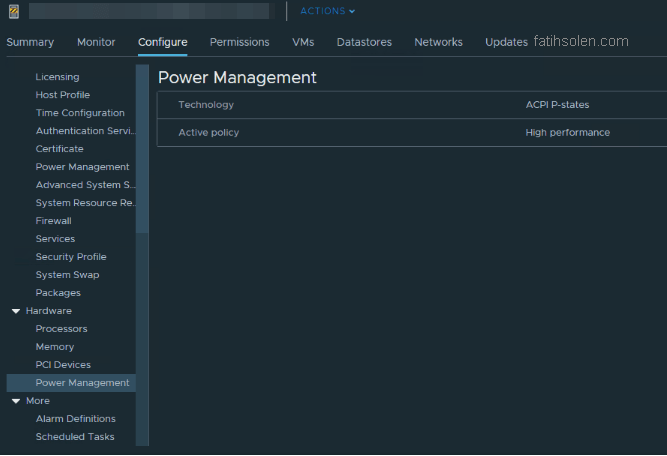
Öncelikle hostlarınızın bulunduğu ve tümüyle işlem yapmak istediğiniz aralığı belirlemeniz gerekiyor. vCenter, Datacenter veya cluster bazında bu işlemi gerçekleştirebilirsiniz.
Örnekte geçerli datacenter adı FS-DC, cluster adı FS-CL bu alanları kendi ortamınıza göre düzenleyerek devam edebilirsiniz.
Değişiklik yapacağımız aralık için “$fshosts” adında bir değişken oluşturalım.
$fshosts=Get-Datacenter FS-DC | Get-Cluster FS-CL | Get-VMHost
Eğer bu vCenter altındaki tüm hostlara değişlik uygulayacaksanız;
$fshosts=Get-VMHost
Değişkeni öncelikle mevcut durumu görmek için kullanalım,
Get-AdvancedSetting -Entity $fshosts -Name ‘Power.CPUPolicy’ | Select-Object Entity, Value, Type

Görüldüğü üzere tüm hostlar High Performance şeklinde ayarlı durumda, bu değerler end of support olan sürümlerde static, dynamic, low ve custom olarak ayarlanıyordu. Güncel srümlerde aşağıdaki şeçeneklerden biri ile güncelleyeceğiz.
- High Performance
- Balanced
- Low Power
- Custom
Komut içeriseinde “Custom” olan alanı üstteki seçeneklerden istediğinizle güncelleyerek ilerleyebilirsiniz.
Get-AdvancedSetting -Entity $fshosts -Name ‘Power.CPUPolicy’ | Set-AdvancedSetting -Value ‘Custom’ -Confirm:$false | Select-Object Entity, Value, Type
İşlem tamamlandığında güncellenmiş hali ile tekrar çıktı verecek. Sorularınız olursa yorum kısmına yazabilirsiniz.
 Fatih Şölen | Bilgi Teknolojileri Blogu Sanallaştırma ve Sistem Blogu
Fatih Şölen | Bilgi Teknolojileri Blogu Sanallaştırma ve Sistem Blogu